PS中的钢笔工具如何连接已经断开的路径?
来源:网络收集 点击: 时间:2024-05-06【导读】:
PS中的钢笔工具如何连接已经断开的路径?我们在使用钢笔工具绘制路径的时候,会将一些断开的路径进行连接,如何操作呢?一起来给大家演示一下。品牌型号:联想小新16Pro 系统版本:Windows 11 软件版本:Adobe Photoshop 2018方法/步骤1/5分步阅读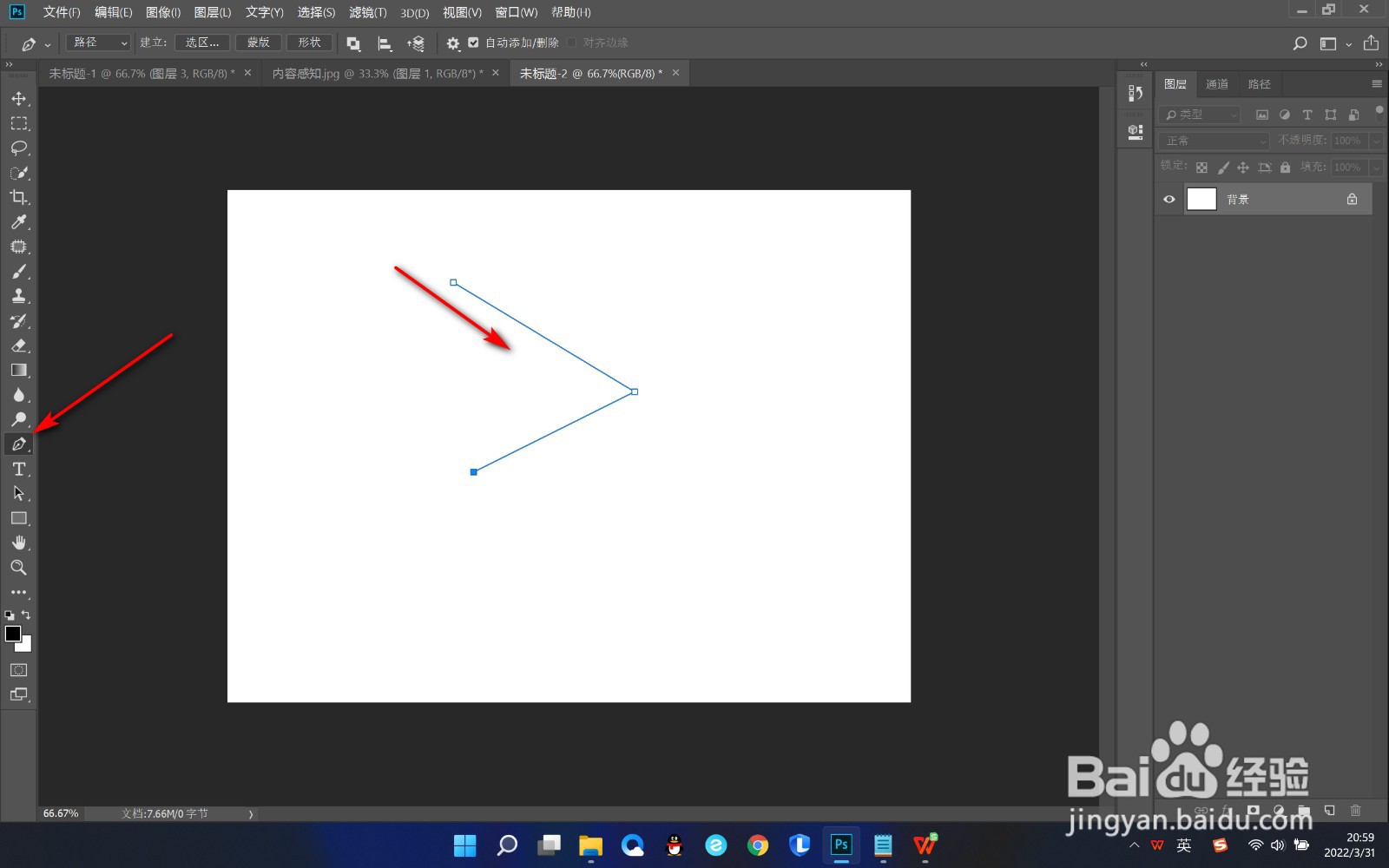 2/5
2/5 3/5
3/5 4/5
4/5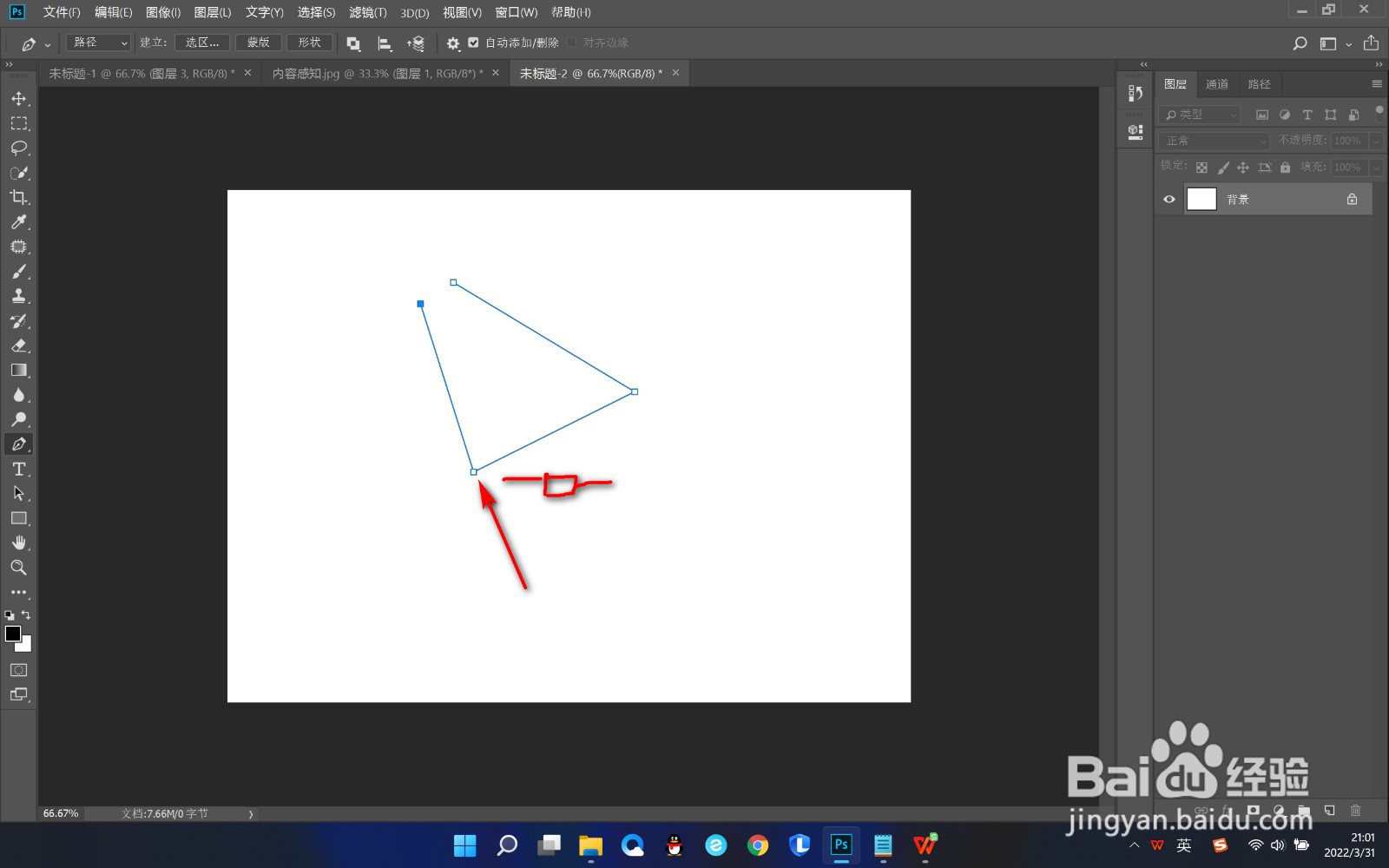 5/5
5/5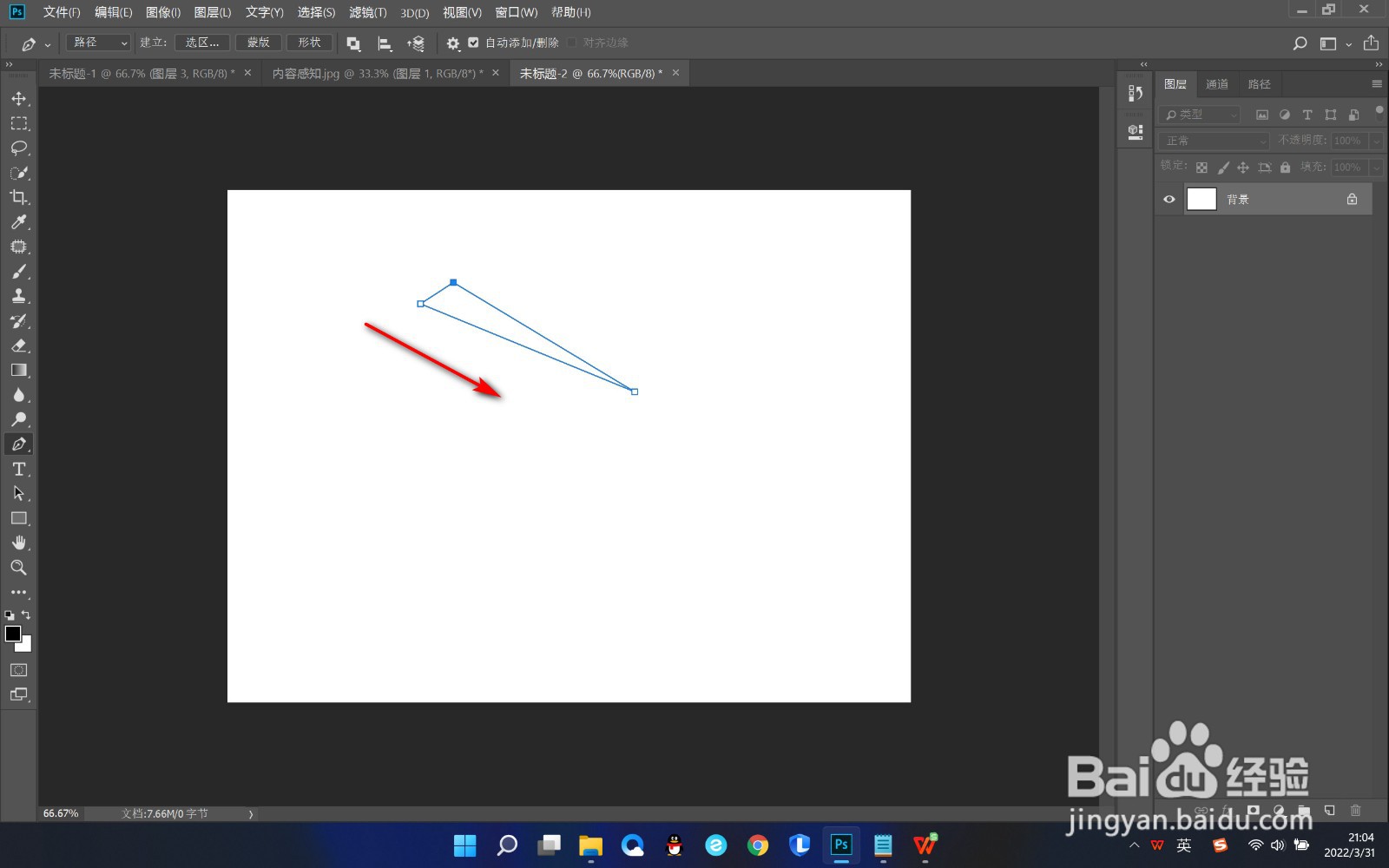 总结1/1
总结1/1
1.首先我们使用钢笔工具,绘制一条路径。
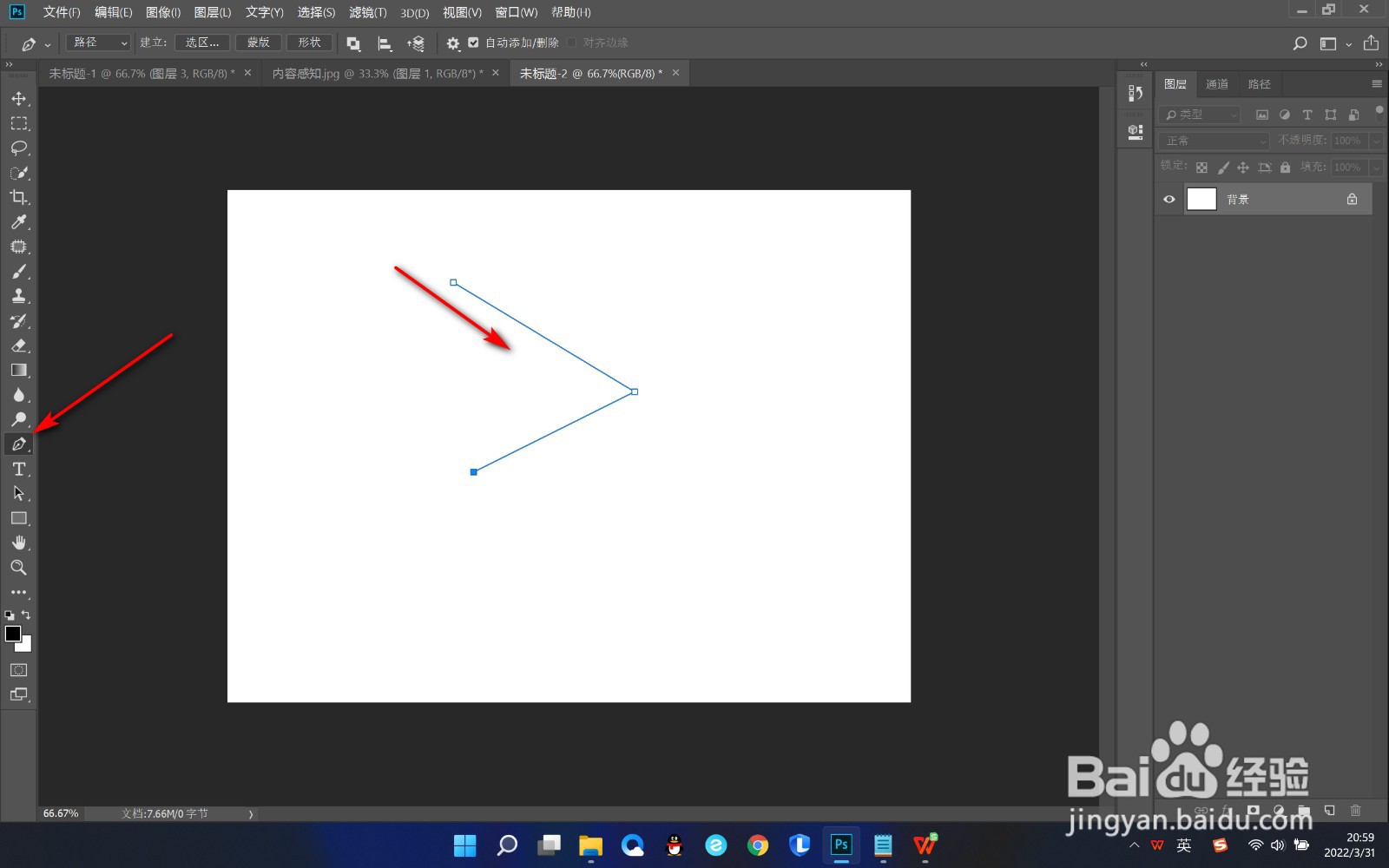 2/5
2/52.然后按住Ctrl键不松,点击空白处就会得到开放路径,如何连接之前断开的路径线呢?
 3/5
3/53.我们先按住control键不松,钢笔工具会变为直接选择工具,点击需要连接的路径锚点。
 4/5
4/54.之后我们松开Ctrl键会变为钢笔工具,将鼠标放到端点处,会出现这样的一种连接的符号,点击锚点之后,再次点击其他位置,它就会接着上一个锚点进行绘制了。
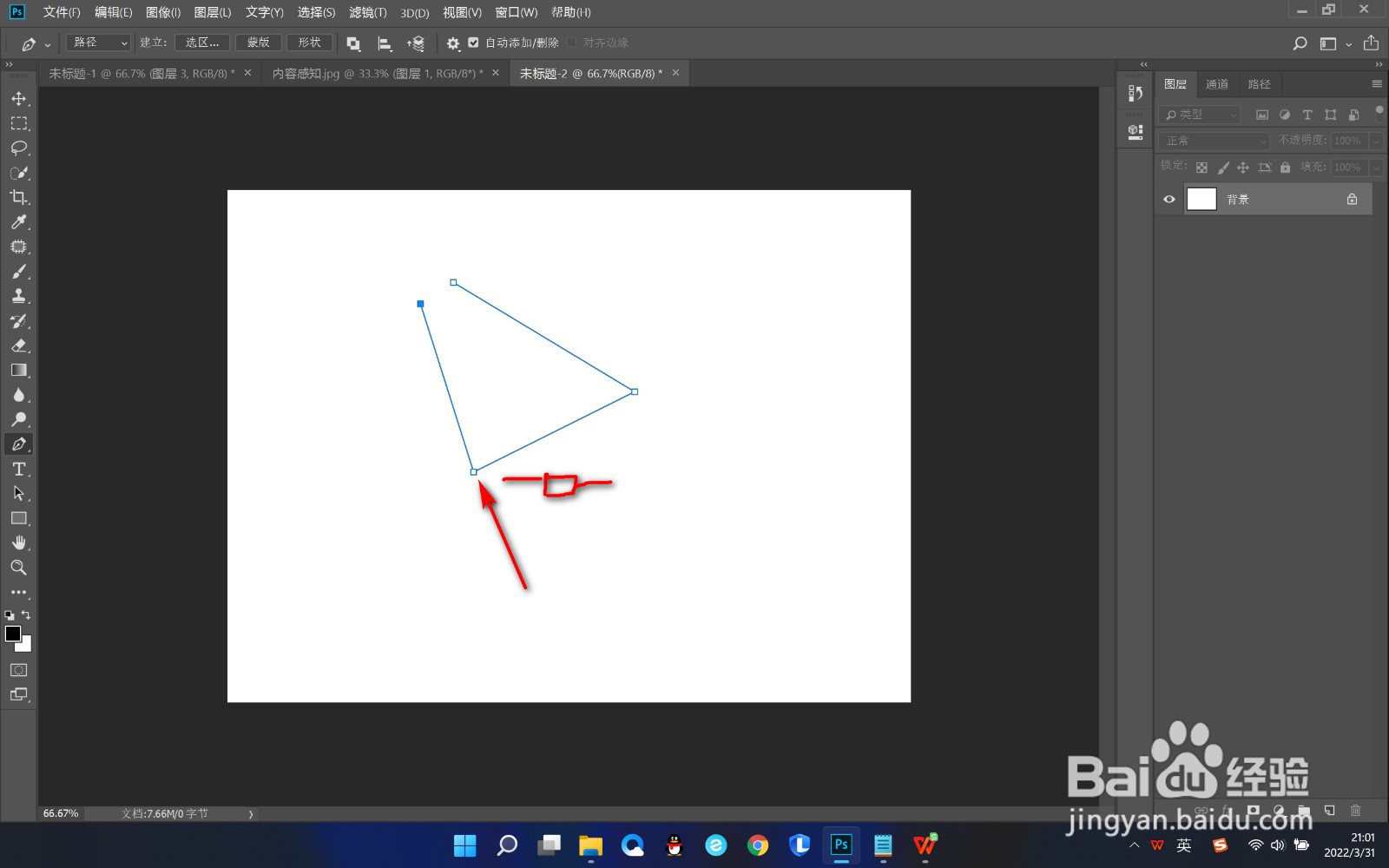 5/5
5/55.大家需要注意的话,如果不是在这种开放路径的状态下选中的锚点,直接用钢笔工具点击,会将锚点删除。
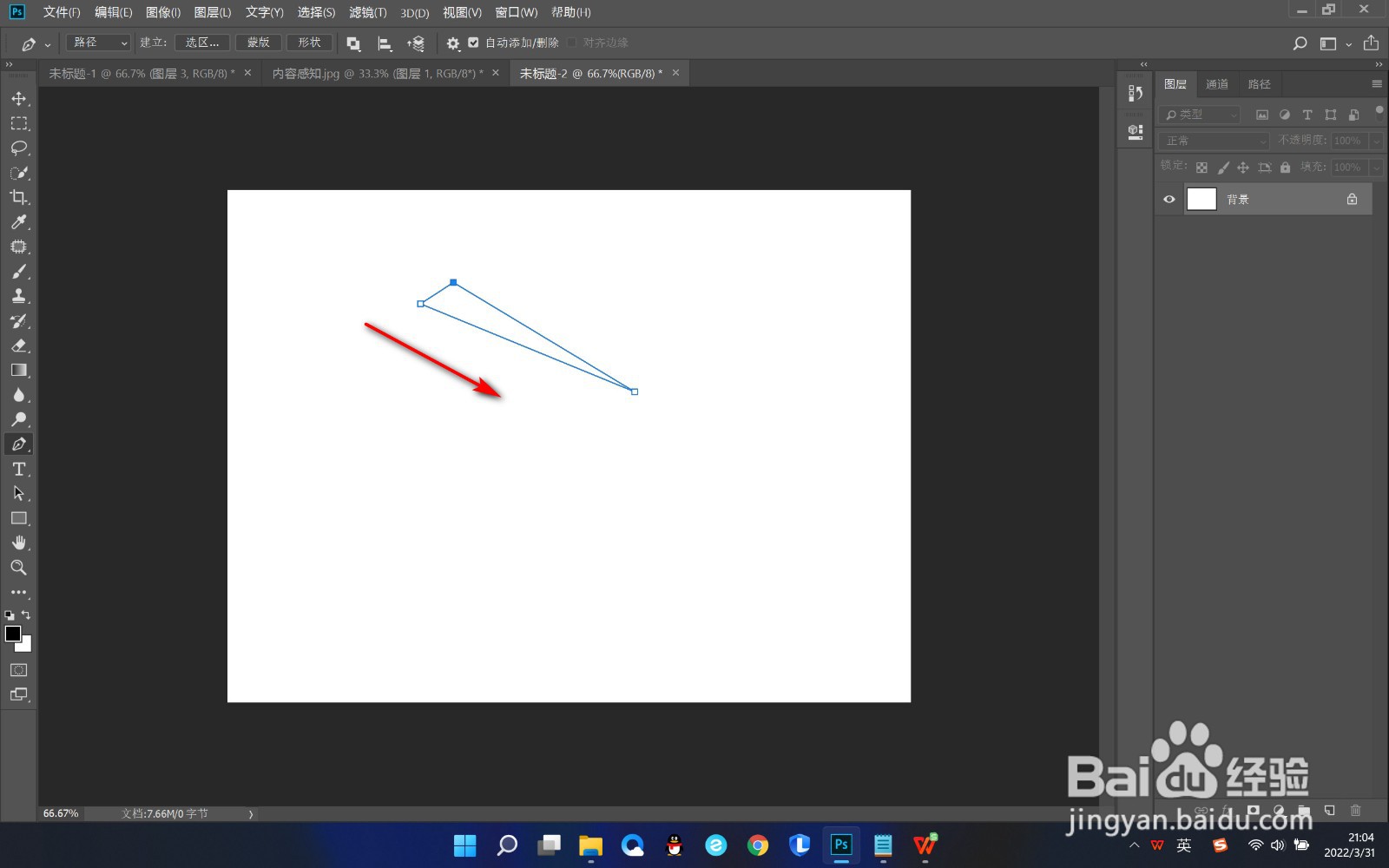 总结1/1
总结1/11.首先我们使用钢笔工具,绘制一条路径。
2.然后按住Ctrl键不松,点击空白处就会得到开放路径,如何连接之前断开的路径线呢?
3.我们先按住control键不松,钢笔工具会变为直接选择工具,点击需要连接的路径锚点。
4.之后我们松开Ctrl键会变为钢笔工具,将鼠标放到端点处,会出现这样的一种连接的符号,点击锚点之后,再次点击其他位置,它就会接着上一个锚点进行绘制了。
5.大家需要注意的话,如果不是在这种开放路径的状态下选中的锚点,直接用钢笔工具点击,会将锚点删除。
注意事项如果不是在这种开放路径的状态下选中的锚点,直接用钢笔工具点击,会将锚点删除。
PS钢笔工具版权声明:
1、本文系转载,版权归原作者所有,旨在传递信息,不代表看本站的观点和立场。
2、本站仅提供信息发布平台,不承担相关法律责任。
3、若侵犯您的版权或隐私,请联系本站管理员删除。
4、文章链接:http://www.1haoku.cn/art_695446.html
上一篇:会玩怎么设置不让别人加好友
下一篇:抖音收货地址怎么删除
 订阅
订阅